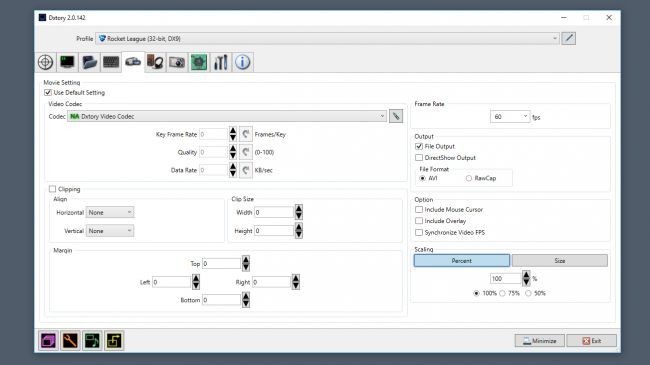Oyunlar İçin En İyi Ekran Kayıt Programları
Sizin için seçtiğimiz bu programlarla beğendiğiniz oyunların video ve ekran görüntülerini alın! Eskiden insanlar elbette bunun için çok uğraş veriyordu fakat çokta popüler bir olay değildi. Günümüzde artık neredeyse ekran görüntüsü veya video almadığımız bir oyun yok ve eğer nasıl yapacağınızı hala bilmiyorsanız bunu yapmanın pek çok yolu olduğuna bu listede tanıklık edeceksiniz!
Eskiden insanlar elbette bunun için çok uğraş veriyordu fakat çokta popüler bir olay değildi. Günümüzde artık neredeyse ekran görüntüsü veya video almadığımız bir oyun yok ve eğer nasıl yapacağınızı hala bilmiyorsanız bunu yapmanın pek çok yolu olduğuna bu listede tanıklık edeceksiniz!
Bu listeyi düzenlerken tabi ki fiyatları ve kullanım kolaylığını ele aldık. Nvidia ShadowPlay ve AMD ReLive içinde bir çok problemi barındırıyor, ancak GPU imalatçınız tarafından sağlandıklarından, istediğiniz işi yapıp yapmadıklarını görmek için onlara bir göz atmak isteyebilirsiniz. Bu programların hepsi bir çeşit deneme sürümü sunuyor, bu yüzden herhangi birini taahhütte bulunmadan bırakabilirsiniz.

1-MSI Afterburner
Afterburner, ücretsiz ve çok yönlüdür, sıkıştırılmamış tam çerçeve video kaydı ve çeşitli kodek, çerçeve boyutu seçenekleri ve benzeri özellikleri size sunar, ancak biraz karmaşıktır. Temelde Afterburner’ı, ultra yüksek çözünürlüklü görüntüler çekmeniz gerektiğinde kullanabilirsiniz. Çünkü bu ShadowPlay gibi diğer uygulamaların genellikle yapamayacağı bir şey. Video çekin veya çekmeyin Afterburner uygulama listenizde olması gerektiğini düşünüyoruz.
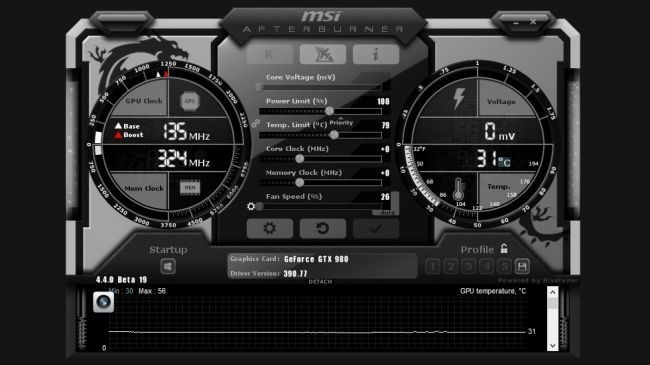
2-Nvidia ShadowPlay
GeForce Experience’a giriş yaptıktan ve saçma menüsüne gittikten sonra, ShadowPlay ile masaüstü veya tam ekran oynatılabilir video ve görüntüleri yakalayabilirsiniz. Aynı zamanda canlı yayın yapıyorsanız da işinizi görecektir. En büyük nimetlerinden biri de ShadowPlay’in video kodlamasını işlemek için GPU’yu (Nvenc) kullanmasıdır. Bu da, uygulama CPU gücünden çok fazla bir şey çalmayacak anlamına geliyor. Birkaç oyun desteklenmiyor – özellikle UWP oyunlarıyla ilgili bir sorun yaşayabilirsiniz, bu da beklenen bir şeydi- ancak bazen çoğu oyunda iyi bir performans ile çalışıyor. Temel yapılandırma işlemlerini yapabilmesine rağmen, canlı yayın yapılandırma seçenekleri de biraz sınırlıdır. Eğer bir Nvidia ekran kartınız varsa, denemeye değer.
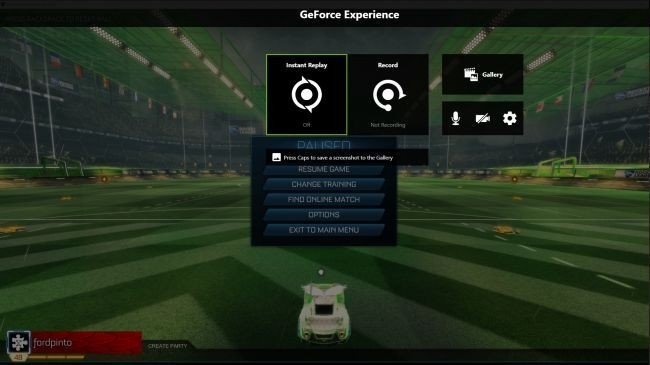
3- AMD ReLive
ShadowPlay’in kullanıcı arayüzü hakkında söylediğimiz tüm kötü şeylerin tümünü Relive için de söyleyeceğiz maalesef. Belki daha kötüsü… Alt+Z varsayılan kısayol tuş kombinasyonu benzerdir, ekranınızın kenarında küçük bir pop-up olarak görünür ve buradan birkaç ayarın yanı sıra AMD’nin Chill özelliğine de erişebilirsiniz. Ancak diğer öğeler (kayıtlarınızın ayarlarını yapmak gibi) mevcut değil. Bit hızlarını, çözünürlüğü, kısayol tuşlarını ve daha fazlasını değiştirmek için Radeon Ayarları uygulamasına girmelisiniz. Bu kötü özellik AMD’den beklenen tarzda değil.
ShadowPlay gibi, ReLive de, arayüz engelini geçtikten sonra iyi çalışma eğilimindedir, ancak birkaç önemli fark vardır. Örneğin ReLive’ı 4k 60fps akışını kaydedecek şekilde ayarlarsanız, muhtemelen bazı kareleri kaybedersiniz. Bir RX Vega 64’te bile, ortalama fps 53-56 yapardı, düşünün o kadar… Diğer yandan ReLive çözünürlük ayarlarınıza saygı gösterecek, gerekirse içerik yükseltme yapacaktır, böylece 1080p’de bir oyun oynuyorsanız 4k’da kayıt yapabileceksiniz. Bu konuda ise yine ShadowPlay’I daha başarılı buluyoruz. Tıpkı Nvidia’nın çözümü gibi AMD’nin ReLive’i de, şifrelemenin çoğu için GPU’yu kullanır ve CPU gücünüzü başka şeyler için saklar. Son olarak uygulamayı AMD ekran kartı kullanıyorsanız bi deneyin deriz.
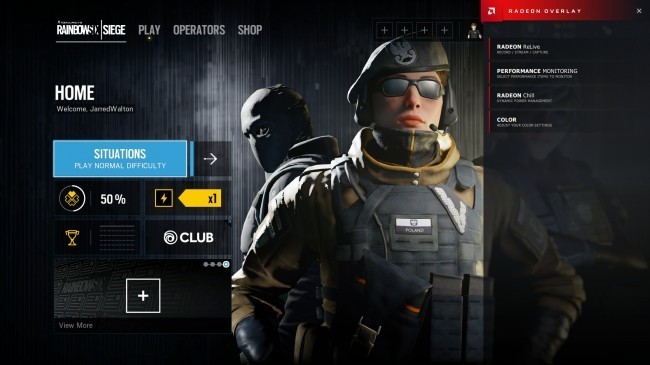
4- OBS
OBS’nin en iyi yanı canlı yayın için birçok özel seçeneğe olanak tanıması ve videonun kodunu ayarlayabilmenizi sağlamasıdır. (CPU üzerinden yüksek kalitede H.264 kodlaması yapacaksanız en az 6 çekirdekli ve oldukça güçlü bir işlemciye ihtiyacınız olacak).
Öncelikli olarak canlı yayın için tasarlandığı için ekran görüntüsü alıp düzenleme işinde en iyisi değil dolayısı ile, ancak videoları yerel olarak kaydedebilir ve bu işte üstüne yok diyebiliriz. Çoklu kaynak kullanıyorsanız (aynı anda canlı yayın kamera görüntüsü ve ekran görüntüsü gibi) işinize yarayabilir. Aynı Afterburner gibi uygulamalarınız arasında durmasında fayda var.
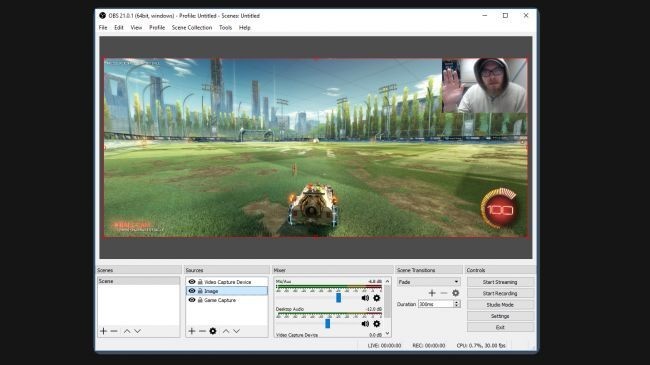
5-Windows Game DVR
Windows 10 kullanıcıları bunu zaten biliyor. Uyguama diğer araçların çoğunun yapmadığı UWP oyunlarını desteklemektedir, ancak özellikler ve kişiselleştirme seçenekleri oldukça sınırlıdır. Örneğin video kaydı (Win + Alt + R varsayılan kısayolu), sadece standart (720p) veya yüksek (1080p) kalite, bir ses bit hızı ve 30 fps veya 60 fps ayarlarını belirlemenizi sağlıyor. Üstelik kayıt işlemcinizi yorabilmekte ve özellikle düşük sistem özelliklerine sahip olan bilgisayarlarda 720p’lik bir kayıtta dahi piksellenme olabilmekte.
Game DVR’in kontrol eksikliğinin dışında en büyük dezavantajı, tüm video kodlama işlemlerinin GPU hızlandırması olmaksızın yazılım yoluyla yapılmasıdır. Bu da, CPU’nuzdan ShadowPlay ve ReLive gibi araçlardan daha fazla pay alacağı anlamına geliyor. Hele birden en yüksek ayarlarda yaptığınızı düşünün, işlemci epey zorlanır. Son olarak hızlı bir ekran görüntüsü almak için (Win + Alt + PrtScrn) uygun olabilir.
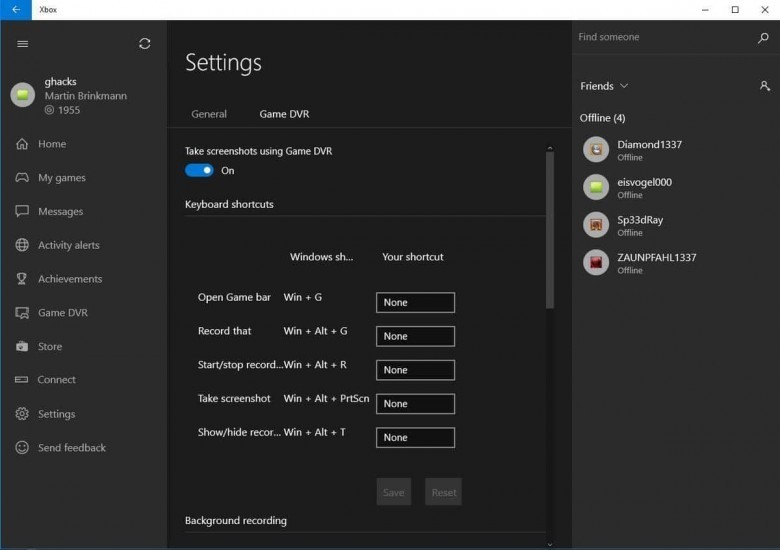
6-Bandicam
Bandicam 40 dolarlık fiyat etiketi nedeniyle ShadowPlay ve OBS gibi seçenekleri daha cazip kılan ve sık sık gözden kaçan bir ekran kayıt yazılımıdır. Ancak Bandicam, şüphesiz daha ciddi video yapımcılarına hitap edecek şık bir arayüz ve bulunması zor özellikler ile fiyatının hakkını veriyor. Bandicam mükemmel bir dokunuş olan, yeniden boyutlandırılabilir bir pencereye sahip mükemmel bir ekran kayıt moduna sahiptir. Bir başka güzel özellikleri ise, ayrı ses akışlarını kaydetme ve eşzamanlı olarak, oyun ve mikrofon girişlerini bireysel (.wav) dosyaları olarak dışa aktarabilme yetenekleridir. FRAPS’tan farklı olarak, video dosyalarınızın ve resimlerinizin çıktısı üzerinde tam bir kontrole sahip olursunuz, bu nedenle daha düşük kaliteli bir kayıtta sakıncası yoksa depolama kısıtlamalarıyla uğraşmak zorunda kalmazsınız. Tek kötü yanı ise ayarları değiştirmek istediğinizde alt+tab yaparak geçiş yapmanızı gerektirmesi diyebiliriz.
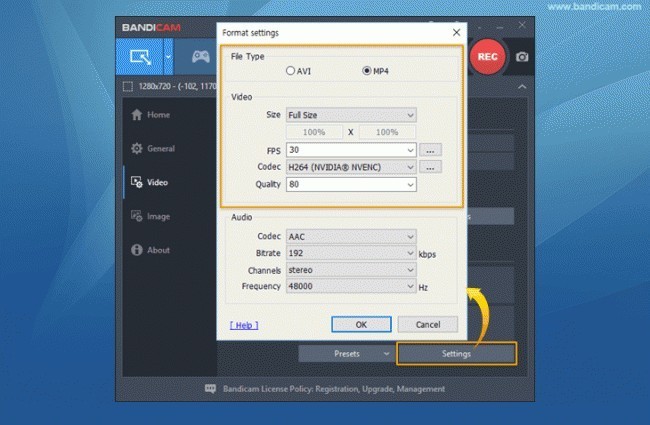
7-FRAPS
Karşınızda yaşlı kurt FRAPS… Diğerleri kadar iş görmese de hala gerekli birkaç işi görüyor. FRAPS’in canlı yayını veya detaylı seçenekleri yok, kendisi sadece ekran görüntüleri ve videoları yakalar bırakır. FRAPS’in şifreli video dosyaları çok büyük ve çalıştırması zor olabilir ama harika görünüyorlar orası kesin. (Ayrıca videolarda daha yüksek çözünürlükleri yakalamak, oldukça güçlü bir donanım gerektirir.) Böyle konuştuk konuştuk şimdi FRAPS’İ kullanmayanlarda bir önyargı oluştu. 37 dolar verip aynı işi yaptırabileceğiniz programlara göre FRAPS bulunmaz nimettir. FRAPS 26 Şubat 2013’ten beri güncelleme almamış ve destek-iletişim kanalları kapalıdır. Her şeye rağmen bu program ile Steam’in gömülü kayıt sisteminden iyi kayıtlar elde edebilirsiniz.
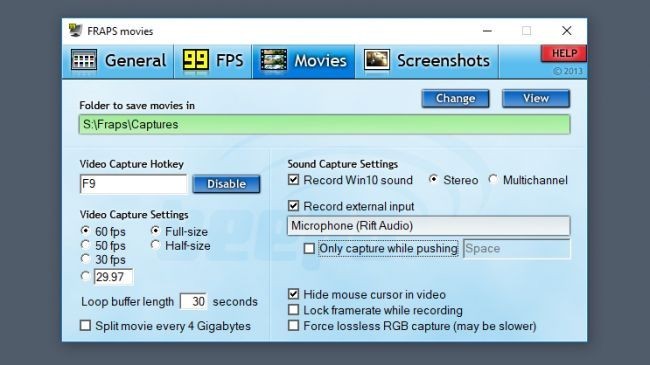
8-Dxtory
Dxtory’nin en sevilen özelliği yerleşik sabit disk yazma hızı karşılaştırmasıdır. Bu onun listedeki diğer uygulamalara göre daha karmaşık olduğunun bir göstergesi. Dxstory özellik açısından da zengindir – hızlı ekran görüntüsü işlevi özellikle hoş ve gerçekten hızlıdır, ancak alınan bazı videolarda (varsayılan ayarları kullanarak) kareleri düşürmüştür. 35 Dolarlık bir fiyat etiketine sahiptir ancak uygulama size bir deneme sürümünü ücretsiz olarak sunmakta.